「あれ…?さっき印刷指示したはずなのに、プリンターから何も出てこない!」
「ヤバい、間違ったファイル印刷しちゃった!急いでキャンセルしたいのに、どうすればいいの!?」

「あれ?いつものプリンターに出したつもりなのに、なんで別のプリンター(またはPDF作成ソフト)が動いてるの!?」
もし、印刷先が勝手に変わってしまって慌ててキャンセルしようとしているなら、それはWindows 11の「お節介機能」が原因かもしれません。
キューを削除した後に、以下の記事で「いつものプリンターに固定する設定」をしておくと、次からミスがなくなりますよ!
今回、ある日突然、あなたのWindows 11パソコンがそんな状態になって、スマホで慌てて「パソコン 印刷履歴 確認 windows11」なんて検索して、このページにたどり着いてくれたんじゃないでしょうか。
もしかして、「印刷ジョブ 削除」を選んだはずなのに、ずーっと「削除中」のまま消えてくれなくて、もう途方に暮れていたり…?
わかります、わかります!私も全く同じ経験があります。
急いでる時に限ってこういうトラブルが起きるし、「もしかして、プリンター壊れた…?」「PC再起動しないとダメなの…?」って、もうパニックになっちゃいますよね😫
でも、大丈夫です!
その焦る気持ち、よーくわかります。でも、慌ててPCを再起動したり、プリンターの電源をブチ切りするのは待ってください!
これらの問題の多くは、Windows 11が印刷データを一時的に溜めておく場所である「印刷キュー(印刷履歴)」を、正しく管理できていないことが原因なんです。
ハードウェアの物理的な故障であるケースは、意外と稀なんですよ😉
この記事は、そんな「印刷トラブル」に陥ってしまったあなたを救うための、安全な対処法をステップバイステップで徹底的に解説する「完全ガイド」です!
「パソコンの印刷履歴(キュードキュメント)」を確認し、不要な「印刷ジョブを削除(キャンセル)」する基本的な方法から、印刷ジョブが消えずに困っている場合の強制的な削除方法まで。
私と一緒に、一つずつ冷静に確認していきましょうね😇
⚠️ もしかして「オフライン」と表示されていませんか?
もし画面に「オフライン」や「ドライバーは使用できません」と出ている場合は、キューの削除では直りません。以下の記事で「接続設定」を見直してください!
Windows 11の「印刷キュー(印刷履歴)」って、そもそも何?
まず、対処法を知る前に、私たちが「印刷履歴」って呼んでるものには、実は2つの意味があることを理解しておくことが、すっごく重要なんです。
多くの人が「パソコンの印刷履歴を確認したい」って考えるとき、実際には「今、印刷待ちになっているドキュメント(印刷ジョブ)の一覧」のことを指していますよね。
「印刷待ち」のドキュメント一覧(印刷キュー)
これが、この記事のメインテーマです!
「印刷キュー」っていうのは、私たちユーザーが「これ印刷して!」って指示したドキュメントを、プリンターさんが「今から印刷するよ!」って処理できる順番になるまで、一時的に保持しておくための「待ち行列(リスト)」のことなんです。
例えば、複数のドキュメントを一度に印刷指示した場合、それらは印刷キューに送られて、1つずつ順番にプリンターへ転送されるんですね。
Windows 11で印刷ジョブの「確認」や「印刷ジョブ 削除(キャンセル)」を行う場合、私たちが操作する対象となるのは、この「印刷キュー」に残っているデータ(キュードキュメント)なんです。
「過去に印刷したログ」との違い
もう一つの意味は、「過去に印刷が完了したドキュメントの全記録(ログ)」のことです。
「いつ、誰が、どのファイルを印刷したか」っていう、まるで監視カメラみたいな記録のことを指しますが、Windows 11では、標準設定(デフォルト)ではこの詳細なログは保存されていないんです。
もし「印刷キュー」じゃなくて、過去の印刷ログを確認したい…!っていう場合は、後で解説する「イベントビューアー」っていうちょっと高度な機能を使って、あらかじめ「ログを保存してね!」っていう設定に変更しておく必要があるんですよ。
この記事では、まず最も多くの人が困っている、一般的なトラブルである「印刷キュー(印刷待ちリスト)」の管理方法に焦点を当てて解説を進めていきますね!
もし、「印刷キュー(現在の待ち行列)」ではなく、「過去に誰が何を印刷したか(ログ)」を後から確認したい場合は、Windowsの隠し機能をオンにする必要があります。
この記事では、まず最も多くの人が困っている「印刷が止まらない!消したい!」というトラブルの解決法に絞って解説を進めていきますね!
【基本】Windows 11で印刷履歴(キュー)を確認・削除する手順
Windows 11のパソコンで、現在印刷待ちになっている履歴(キュー)を確認して、不要な印刷ジョブを削除(キャンセル)する基本的な方法は、主に「設定」アプリと「コントロールパネル」の2通りがあります。
どちらの方法でやっても、たどり着く先は同じ「印刷キュー」の画面なんですけど、そこまでの操作手順がちょっと違うんですね。
方法1:「設定」アプリから確認・削除する
まずは、Windows 11の標準的な操作方法である「設定」アプリからたどる手順です。こっちのほうが分かりやすいかも!
- スタートメニューを開く: 画面左下のWindowsロゴ(スタートボタン)をクリックして、歯車の形をした「設定」アイコンをクリックします。
- 「Bluetooth とデバイス」を選択: 設定画面の左側メニューから「Bluetooth とデバイス」を選びます。
- 「プリンターとスキャナー」を選択: 右側に表示された一覧から「プリンターとスキャナー」をクリックします。
- 対象のプリンターを選択: 今まさに使っている(または印刷指示を出した)プリンターの名前をクリックしてくださいね。
- 「印刷キューを開く」をクリック: プリンターの詳細画面が表示されます。ここの「プリンターの状態」の項目にある「印刷キューを開く」ボタンをクリックします。
たったこれだけです!これで、そのプリンター専用の「印刷キュー」ウィンドウが表示されますよ😇
方法2:「コントロールパネル」から確認・削除する
Windows 10とか、それ以前のWindowsに慣れている方にとっては、昔ながらの「コントロールパネル」からのアクセスのほうが分かりやすいかもしれませんね。
- コントロールパネルを開く: スタートボタンの隣にある検索ボックス(虫眼鏡アイコン)をクリックして、「
control」または「コントロールパネル」と入力します。検索結果に表示された「コントロールパネル」をクリックして開きます。 - 「デバイスとプリンターの表示」を選択: コントロールパネルの表示方法が「カテゴリ」になっている場合は、「ハードウェアとサウンド」の中にある「デバイスとプリンターの表示」をクリックします。(表示方法が「大きいアイコン」または「小さいアイコン」の場合は、直接「デバイスとプリンター」をクリックします)
- 対象のプリンターを右クリック: インストールされているプリンターの一覧が表示されます。対象のプリンターのアイコンを右クリックします。
- 「印刷ジョブの表示」を選択: 表示されたメニューから「印刷ジョブの表示」(または「印刷キューを開く」)を選択します。
はい!これで、方法1とまったく同じ「印刷キュー」のウィンドウが表示されました!
方法3:タスクバーのプリンターアイコンから開く(印刷中の場合)
ドキュメントが現在印刷中だったり、印刷待ちでキューに残っている場合、タスクバーの右下(時計の近く)に、小さなプリンターのアイコンが表示されることがあるんです。
このアイコンをダブルクリックする(または右クリックしてプリンター名を選択する)ことでも、直接「印刷キュー」のウィンドウを開くことができて、これが実は一番素早いアクセス方法だったりしますよ!
印刷ジョブ(ドキュメント)を個別に削除(キャンセル)する操作
上記いずれかの方法で「印刷キュー」のウィンドウを開くと、現在印刷待ちになっているドキュメント(印刷ジョブ)の一覧が表示されますよね。
「あ、このファイルの印刷だけ中止したい!」っていう、特定のドキュメントの印刷だけを中止したい場合は、以下の手順で「印刷ジョブ 削除」をします。
- 一覧から、削除(キャンセル)したいドキュメント名を探します。
- そのドキュメント名を右クリックします。
- 表示されたメニューから「キャンセル」または「削除」を選択します。
- 「このドキュメントの印刷を取り消しますか?」みたいな確認のメッセージが表示されたら、「はい」をクリックします。
これで、選択した印刷ジョブがキューから削除されます。
「状態」の列が「印刷中」から「削除中」に変わると思いますが、プリンター本体にデータの一部がすでに送信されちゃっている場合は、削除が完了するまでちょっと時間がかかったり、数ページ分が印刷されてしまうこともあります…(あぁ…!ってなりますよね😥)
すべての印刷ジョブを一括で削除(キャンセル)する操作
「もう何がなんだか分からない!」「印刷キューに大量のジョブが溜まっちゃってパニック!」
そんな時は、一度にすべてをリセットしたいですよね。
個別に削除するよりも、一括削除がすっごく便利ですよ!
- 「印刷キュー」のウィンドウを開きます。
- ウィンドウの左上にある「プリンター」メニューをクリックします。
- 表示されたメニューから「すべてのドキュメントの取り消し」を選択します。
- 確認のメッセージが表示されたら、「はい」をクリックします。
これにより、そのプリンターの印刷キューに入っているすべての印刷ジョブが削除対象となります!スッキリ!✨
印刷キューを開く主な方法の比較
Windows 11で印刷キューを開くための「設定」アプリと「コントロールパネル」を使った方法には、アクセス手順以外にも、ちょっとだけ違いがあるんです。
どっちが良いとか悪いとかじゃなくて、特徴をまとめたので見てみてください。
| 比較項目 | 方法1:設定 アプリ | 方法2:コントロールパネル |
|---|---|---|
| アクセスの容易さ | Windows 11の標準的な流れで直感的。 | 従来のWindowsユーザーに馴染み深い。検索が必要な場合がある。 |
| 表示される情報 | プリンターの状態、ドライバー情報、テストページの印刷など、統合的な管理画面。 | プリンターアイコンが一覧表示され、デバイスとしての側面が強い。 |
| 主な機能 | 「印刷キューを開く」以外に、「プリンターのプロパティ」や「既定として設定」なども可能。 | 右クリックメニューから「印刷ジョブの表示」のほか、「プリンターのプロパティ」「デバイスの削除」などが可能。 |
| 推奨ユーザー | Windows 11をメインで使っている初心者~中級者。 | Windows 10以前の操作に慣れている中級者~上級者。 |
どちらの方法も、最終的に開く「印刷キュー」の機能はまったく同じですので、ご自身が「あ、こっちのほうがアクセスしやすいな」って思う方法を選ぶと良いですよ!
【最重要】パソコンから印刷履歴(印刷ジョブ)が削除できない・消えない時の対処法
Windows 11の印刷トラブルとして、本当に、本当に一番多いのが、これですよね…。
「印刷ジョブを削除しようとしても、『削除中』のまま消えない!!」っていう、あの恐怖のケースです😱
これは、パソコン(Windows)とプリンター本体の間で通信エラーが起きちゃったり、Windowsの印刷管理システム(Print Spooler)に問題が発生したりしていることが原因なんです。
単純に「キャンセル」操作を何回も繰り返しても、残念ながら解決しない場合が多いので、これから説明する手順を、ステップバイステップで試してみてください!
なぜ印刷ジョブは削除できなくなるのか?(スプーラーの問題)
「スプーラーが〜」とか言われても、ピンとこないですよね(笑)
Windowsは、私たちが印刷指示を受けると、すぐにプリンターにデータを送るんじゃなくて、「Print Spooler(プリント スプーラー)」っていう、印刷の交通整理をしてくれる管理プログラムに、データを一旦預けるんです。
スプーラーさんがデータを一時的に保存して、プリンターの準備が整ったら、順番にデータを送ってくれるっていう仕組みなんですね。
印刷ジョブが削除できないトラブルっていうのは、このスプーラーさんが持っているデータ(キューファイル)が破損しちゃったり、プリンターとの通信が途絶えたりして、スプーラーさん自体が「あれ?このデータどう処理していいか分かんない!」っていう状態(=スタック状態)に陥っちゃうことで発生するんです。
だから、対処法としては「スタック状態のジョブを無理やり削除する」んじゃなくて、「スプーラーのプログラム自体を再起動・リセットする」ことが、最も確実な解決策になるんですよ!
対処法ステップ1:プリンター本体の電源を入れ直す
最もカンタンで、最初に試すべき対処法です!
プリンター本体がフリーズしていたり、エラーで停止していたりする場合、パソコン側でいくら削除操作をしてもジョブは消えませんからね。
- プリンター本体の電源ボタンを押し、一度電源を完全に切ります。
- 電源ケーブルが接続されている場合は、念のためコンセントから抜いちゃいます。
- そのまま1分ほど待ちます(プリンター内部のメモリを完全にリセットするためです)。
- 再度電源ケーブルを接続して、プリンターの電源を入れます。
プリンターが再起動して、パソコンとの通信が正常に回復すると、溜まっていた印刷ジョブが自動的に削除されるか、あるいは(忘れた頃に)印刷が再開される場合があります。
これでも「削除中」のまま変わらない…っていう場合は、次のステップに進んでください。
対処法ステップ2:パソコン(Windows 11)を再起動する
プリンター側じゃなくて、パソコン(Windows 11)側に一時的な不具合が発生している可能性もありますよね。
Windowsを再起動することで、多くのシステムプロセスがリフレッシュされて、印刷スプーラーの問題も自動的に解決することがあります。
スタートメニューから「電源」アイコンをクリックして、「再起動」を選択してみてください。
再起動した後、もう一度「印刷キュー」を開いて、問題の印刷ジョブが消えているか確認します。
対処法ステップ3:「Print Spooler」サービスを再起動する
ステップ1と2を試しても印刷ジョブが削除できない場合、いよいよ印刷管理システム「Print Spooler」自体に、強制的な介入を行います!
これは、Windowsの「サービス」管理画面っていう、ちょっと専門家っぽい画面から、スプーラープログラムだけをピンポイントで再起動する方法です。
- 「サービス」管理ツールを開く: タスクバーの検索ボックスに「
services.msc」または「サービス」と入力して、表示された「サービス」アプリをクリックします。 - 「Print Spooler」を探す: サービスの一覧がアルファベット順(または五十音順)に表示されます。「P」の項目までスクロールして、「Print Spooler」という名前のサービスを見つけてください。(日本語環境だと「
印刷スプーラー」と表示される場合もあります) - サービスを「停止」する: 「Print Spooler」を右クリックして、メニューから「停止」を選択します。サービスが停止するまで数秒待ちます。
- (推奨)印刷キューのウィンドウを閉じる: もし「印刷キュー」のウィンドウを開いたままにしている場合は、一度閉じてくださいね。
- サービスを「開始」する: 再度「Print Spooler」を右クリックして、今度は「開始」を選択します。
この操作によって、印刷管理システムが完全にリセットされます!
サービス開始後、ドキドキしながら再び「設定」や「コントロールパネル」から「印刷キュー」を開いてみてください。
さっきまでガンコに消えなかった印刷ジョブが、一覧から綺麗に消えているはずですよ! やったー!🎉
-
ここで紹介した「Print Spooler」の再起動やクリア手順は、印刷トラブル時の標準的な解決策としてMicrosoft公式サポートでも推奨されています。
-
(出典リンク) Windows のプリンターの接続と印刷の問題を解決する – Microsoft サポートhttps://support.microsoft.com/ja-jp/windows/windows-%E3%81%A7%E3%81%AE%E3%83%97%E3%83%AA%E3%83%B3%E3%82%BF%E3%83%BC%E6%8E%A5%E7%B6%9A%E3%81%A8%E5%8D%B0%E5%88%B7%E3%81%AE%E5%95%8F%E9%A1%8C%E3%82%92%E4%BF%AE%E6%AD%A3%E3%81%99%E3%82%8B-fb830bff-7702-6349-33cd-9443fe987f73
対処法ステップ4:コマンドプロンプトを使って強制的にスプーラーをリセットする
ステップ3の「サービスの再起動」は、すっごく有効な手段なんですけど、「サービスの一覧から探すのが面倒!」「もっとカッコよく解決したい!」(?)っていう場合や、より強力にリセットしたい場合は、「コマンドプロンプト」を使います。
これは、あのハッカーみたいに見える黒い画面に、コマンド(命令文)を打ち込んで実行する方法で、ステップ3の操作(スプーラーの停止と開始)を自動でやってくれるものです。
- コマンドプロンプトを「管理者として実行」する: タスクバーの検索ボックスに「
cmd」と入力します。検索結果に表示された「コマンド プロンプト」を右クリックして、「管理者として実行」を選択します。「ユーザーアカウント制御」の警告が出たら「はい」をクリックします。 - スプーラーを停止するコマンドを実行: 黒い画面が表示されたら、以下のコマンドをコピー&ペースト(または手入力)して、Enterキーを押します。
net stop spooler「Print Spooler サービスを停止します。」「Print Spooler サービスは正常に停止されました。」みたいなメッセージが表示されれば成功です! - スプーラーを開始するコマンドを実行: 続けて、以下のコマンドを入力して、Enterキーを押します。
net start spooler「Print Spooler サービスを開始します。」「Print Spooler サービスは正常に開始されました。」と表示されれば完了です! - コマンドプロンプトのウィンドウを閉じます。
この操作の後、「印刷キュー」を確認して、ジョブが消えていることを確認してくださいね。
対処法ステップ5:スプーラーのキューファイル(SHD, SPL)を直接削除する(※最難関)
上記ステップ4(コマンドプロンプトでのリセット)を実行しても、なお、印刷ジョブが消えない場合があります…
これは、印刷スプーラーが読み込むデータファイル自体が、もうひどく破損しちゃっていて、スプーラーが起動するたびにその破損データを読み込んでフリーズしてしまう…という、最悪のケースなんです😭
この場合、スプーラーが参照している「印刷ジョブのデータファイル(キューファイル)」そのものを、Windowsのシステムフォルダから手動で直接削除するしかありません。
⚠️警告:これは本当に上級者向けです!⚠️
この操作は Windows のシステムフォルダを直接いじっちゃいます。
手順を間違えると、最悪の場合、Windows が起動しなくなるなどの深刻な問題が発生する可能性があります。
必ず自己責任のもと、これから説明する手順をよーく読んで、慎重に操作してくださいね!自信がない場合は、実行しないでください!
- Print Spooler サービスを停止する: まず、ステップ3またはステップ4の手順で、「Print Spooler」サービスを「停止」した状態にします。(絶対にサービスが動いていない状態で作業してください!)
- エクスプローラーを開く: タスクバーのフォルダアイコンをクリックして、エクスプローラーを開きます。
- スプーラーフォルダへ移動する: エクスプローラーのアドレスバー(上部)に、以下のパス(場所)をコピー&ペーストして、Enterキーを押します。
C:\Windows\System32\spool\PRINTERS(もし「アクセス許可がありません」って表示されたら、「続行」をクリックして管理者権限で開きます) - フォルダ内のファイルをすべて削除する: 「PRINTERS」フォルダの中には、「.SHD」および「.SPL」という拡張子のファイルがいくつかあるはずです。これらが、印刷ジョブの残骸(破損したキューファイル)です。フォルダ内にあるファイルとフォルダをすべて選択(Ctrl + Aキー)して、すべて削除(Deleteキー)します。(※「PRINTERS」フォルダ自体は削除しないでくださいね!中身だけを空っぽにします)
- Print Spooler サービスを開始する: ファイルがすべて削除できたら、ステップ3またはステップ4の手順に戻り、「Print Spooler」サービスを「開始」します。
これで、印刷スプーラーは破損したデータを忘れて、まっさらな状態で起動します。
「印刷キュー」を開けば、すべてのジョブが物理的に消去されているはずです!
印刷ジョブが消えない時の対処法ステップ比較
印刷ジョブが削除できない場合の対処法を、その難易度と効果の高さでまとめてみました。
簡単なものから順番に試すことを、強く強く推奨します!
| ステップ | 対処法 | 難易度(5段階) | 効果の高さ(5段階) | 概要 |
|---|---|---|---|---|
| 1 | プリンター本体の再起動 | ★☆☆☆☆ (1) | ★★☆☆☆ (2) | プリンター側のフリーズやエラーをリセットする。最も安全。 |
| 2 | パソコンの再起動 | ★☆☆☆☆ (1) | ★★★☆☆ (3) | Windows全体の一時的な不具合を解消する。 |
| 3 | Print Spooler サービスの再起動 | ★★★☆☆ (3) | ★★★★☆ (4) | 印刷管理システム(スプーラー)だけを安全に再起動する。 |
| 4 | コマンドプロンプトでのリセット | ★★★★☆ (4) | ★★★★☆ (4) | ステップ3と同じことをコマンドで実行する。より確実な場合がある。 |
| 5 | キューファイルの手動削除 | ★★★★★ (5) | ★★★★★ (5) | システムフォルダ内の破損データを物理的に削除する。最終手段。 |
ほとんどのトラブルは、ステップ3(サービスの再起動)までで解決します!
ステップ5は、他の方法をぜーんぶ試してもダメだった…っていう場合のみ、慎重に実行してくださいね!
【応用】Windows 11で「過去に印刷したログ(履歴)」を確認する方法
-
印刷ジョブの履歴(イベントログ)を保存・監視することは、組織内のセキュリティ監査やトラブルシューティングにおいても非常に重要視されています。
-
(出典リンク) Windows のイベント ログの概要 | Microsoft Learn
https://learn.microsoft.com/ja-jp/troubleshoot/windows-server/performance/event-logging-best-practices
記事の冒頭で触れた「過去に印刷が完了したドキュメントのログ」は、標準設定では確認できない、っていうお話をしましたよね。
でも、会社の共有プリンター管理や、セキュリティ上の理由で「誰がいつ何を印刷したか」を記録する必要がある場合、Windows 11の「イベントビューアー」っていう機能を使って、印刷ログの保存を「有効化」することができるんです。
※注:この設定を有効化する「前」の履歴は確認できません。有効化して「以降」の印刷のみが記録されます!
標準設定では「過去のログ」は保存されていない
デフォルト(初期設定)では、印刷ジョブは完了するとスプーラーから消去されちゃって、ログも残りません。
これは、ストレージ容量を節約したり、プライバシーを保護したりするためなんですね。
イベントビューアーで印刷ログ(操作ログ)を有効化する手順
もし、どうしても過去の印刷ログを記録に残したい!っていう場合は、以下の設定を行ってみてください。
- イベントビューアーを開く: タスクバーの検索ボックスに「
イベントビューアー」または「eventvwr.msc」と入力して、表示された「イベントビューアー」アプリを開きます。 - ログの場所に移動する: 左側のツリーメニュー(フォルダ一覧)を、以下の順序で展開していきます。これが結構深い階層にあるんですよ…😅
アプリケーションとサービス ログMicrosoftWindowsPrintService(すっごく下の方にあるので、ゆっくり探してくださいね)
- 「操作ログ」を有効にする:
PrintServiceの中にある「操作」ログを右クリックします。表示されたメニューから「ログの有効化」をクリックします。(もし「ログの無効化」と表示されていたら、それはすでに有効になっていますよ!)
これで設定は完了です!お疲れ様でした!
有効化後に印刷ログを確認する方法
上記の設定を有効にした後、パソコン上で印刷を行うたびに、その記録が「イベントビューアー」の PrintService > 「操作」ログにどんどん記録されていきます。
ログを確認したい場合は、イベントビューアーで「操作」ログをクリックします。
中央のペインに、印刷イベントの一覧が表示されます。
- イベントID 307: 印刷ジョブがスプーラーに送信された(印刷指示が出された)ことを示します。
- イベントID 805: 印刷ジョブがプリンターに送信されたことを示します。
- イベントID 801: 印刷ジョブが(エラーなどで)スプーラーから削除されたことを示します。
「全般」タブの詳細を見ることで、「ドキュメント名」「所有者(ユーザー名)」「プリンター名」「印刷されたページ数」などの詳細な「パソコン 印刷履歴 確認 windows11」(つまりログ)ができるようになります。
ただし、このログはすっごく大量に記録されるので、長期間有効にしているとパソコンのパフォーマンスに影響を与える可能性があったり、ログの検索が大変になっちゃう点には注意が必要ですね。
ネットワークプリンター(共有プリンター)で印刷履歴が削除できない場合の注意点
オフィスや家庭内で、1台のプリンターを複数のパソコン(Windows 11など)で共有している(ネットワークプリンター)場合、印刷ジョブ 削除(キャンセル)がうまくいかないことが、よくあるんです…
サーバー側(親機)でのキュー管理が必要なケース
プリンター共有には、大きく分けて2つの方法がありますよね。
- プリンターサーバー機(親機)を経由する方法: 特定のパソコン(親機)にプリンターがUSB接続されていて、そのパソコンの「共有設定」を通じて、他のパソコン(子機)が印刷する方式です。
- ネットワーク対応プリンター(Wi-Fi/LAN): プリンター自体がネットワークに直接接続されていて、各パソコンが直接プリンターと通信する方式です。
問題が起きやすいのは、1の「親機を経由する方法」なんです。
この場合、子機のパソコンで印刷指示を出すと、印刷ジョブはまず「親機」の印刷スプーラーに送られます。
そのため、子機のパソコン(あなたの手元のPC)で「印刷ジョブの削除」を行っても、「削除中」のまま消えなくて、親機側では印刷が続行されちゃう…なんてことがあるんです😱
このような場合は、子機ではなく、プリンターが直接接続されている「親機」のWindowsパソコン上で「印刷キュー」を開き、ジョブを削除(または前述のスプーラー再起動などの対処法)を実行する必要があるんですよ!
他のユーザーの印刷ジョブとの関係
ネットワークプリンターの場合、「印刷キュー」には自分以外の他のユーザーが指示した印刷ジョブも、ずらーっと表示されます。
管理者権限がない場合、他のユーザーの印刷ジョブを削除(キャンセル)することはできません。
自分のジョブが、他のユーザーの大量の印刷ジョブ(例えば誰かが50ページの資料を印刷中とか…)の後ろに並んでいるせいで、印刷が始まらない、っていうケースもありますよね。
キューを管理する際は、自分のジョブだけが問題なのか、あるいはプリンター共有システム全体の問題なのかを見極めることが重要ですね。
共有プリンターの場合、自分のPC(子機)だけでなく、プリンターが繋がっている親機の設定や、ネットワーク環境が原因でトラブルが起きることが非常によくあります。
「エラー0x0000011bが出る」「急に繋がらなくなった」といった共有プリンター特有のトラブルについては、以下の記事で「IPアドレスの固定」や「裏技的な接続方法」まで含めて徹底解説しています。
印刷履歴(キュー)の管理に関するよくある質問 (Q&A)
最後に、Windows 11の印刷ジョブ管理に関する、よくある疑問点についてお答えしますね!
Q. 削除(キャンセル)したはずなのにプリンターが数ページ印刷してしまった
A. あー、これ!わかります!「止まれー!」って思いますよね(笑)
でも、これは正常な動作の場合があるんです。
印刷ジョブを「削除(キャンセル)」する操作っていうのは、Windows(スプーラーさん)に対して「そのジョブを送るのをやめてください」って指示するものです。
でも、スプーラーさんがすでにプリンター本体のメモリ(バッファ)に、データの一部または全部を転送しちゃっていた場合、Windows側でキャンセルしても、プリンター本体は「え?もうデータもらっちゃったし!」って感じで、メモリに残っている分のデータを印刷し続けてしまうんです。
これを確実に止めるには、Windows側でジョブを削除(キャンセル)した後、すぐにプリンター本体の「ジョブキャンセル」ボタンを押すか、最終手段としてプリンターの電源を一度切る必要があります!
Q. 「削除中」のまま一向に進まない
A. まさにこの記事で解説してきた「印刷ジョブが消えない」状態です!
スプーラーがスタック(フリーズ)している可能性が非常に高いです。
この記事の「【最重要】パソコンから印刷履歴(印刷ジョブ)が削除できない・消えない時の対処法」セクションをもう一度参照して、ステップ1(プリンター再起動)から順番に試してみてください。
ほとんどの場合、ステップ3の「Print Spooler サービスの再起動」で解決しますから、焦らないでくださいね!
Q. プリンタードライバーを更新したら直る?
A. 直る可能性はありますが、根本的な解決策ではないかもしれませんね…🤔
印刷ジョブが消えないトラブルは、スプーラー(Windows側)の問題であることが多いんです。
でも、プリンタードライバー(プリンターを動かすためのソフトウェア)に不具合があって、Windowsとの通信がうまくいかずにスプーラーさんを混乱させている、っていうケースも稀にあります。
もし、特定のプリンターで「頻繁に」印刷ジョブが消えなくなるトラブルが発生する…っていう場合は、プリンターメーカーの公式サイトから、お使いのプリンター用の最新のWindows 11対応ドライバーをダウンロードして、インストールし直す(更新する)ことで、問題が改善する可能性がありますよ。
スプーラーのリセット(対処法ステップ3~5)を試しても問題が再発するようなら、ドライバーの更新も検討してみてください!
「よし、ドライバーを入れ直そう!」と思った方、ちょっと待ってください。
検索して一番上に出てきたサイトから適当にダウンロードしようとしていませんか?
-
検索結果の上位に表示される「広告」から偽のサポート窓口や不審なソフトへ誘導される被害が急増しており、IPA(独立行政法人 情報処理推進機構)も注意を呼びかけています。
-
(出典リンク) 偽のセキュリティ警告(サポート詐欺)対策特集ページ | 情報セキュリティ | IPA 独立行政法人 情報処理推進機構
https://www.ipa.go.jp/security/anshin/measures/fake_alert.html
実は今、メーカー公式を装った「偽サイト」や「詐欺広告」が非常に増えているんです。
以下の記事では、CanonやEpsonなどメーカーごとの「正しい公式サイトの歩き方」と、失敗しないための「USB接続のタイミング」を図解で解説しています。入れ直す前に必ず目を通してください!
まとめ:Windows 11の印刷ジョブ管理は「スプーラー」の理解が鍵
今回は、Windows 11のパソコンで印刷履歴(キュードキュメント)を確認し、不要な「印刷ジョブ 削除(キャンセル)」をする方法を、詳しく解説しました!
この記事で解説した対処法を、もう一度おさらいしますね。
✅ 基本的な確認・削除:
「設定」アプリの「プリンターとスキャナー」、または「コントロールパネル」の「デバイスとプリンター」から「印刷キュー」を開いて、ジョブを右クリックして「キャンセル」します。
✅ 消えない時の対処法:
トラブルの核心は「Print Spooler」サービスにあります!
✅ 試す順番がすっごく重要です:
- プリンター本体の再起動
- パソコンの再起動
- 「サービス」管理ツール(
services.msc)から「Print Spooler」を停止 → 開始する(これが一番効きます!) - (最終手段)スプーラーを停止した上で、
C:\Windows\System32\spool\PRINTERSフォルダの中身を空にする。
✅ 過去のログ:
印刷が完了した「過去のログ」は標準では保存されていません。もし確認が必要なら、「イベントビューアー」で「PrintService」の「操作」ログを有効化する必要があります。
「パソコン 印刷履歴 確認 windows11」 や 「印刷ジョブ 削除」 でお悩みだった方は、まず基本的な操作を試してみて、それでも解決しない場合は「Print Spooler」の再起動(対処法ステップ3)を実行してみてください!
印刷トラブルは本当に焦っちゃいますが、システムがデータを処理する順序をちゃんと理解すれば、確実に対処することが可能ですからね!💪✨
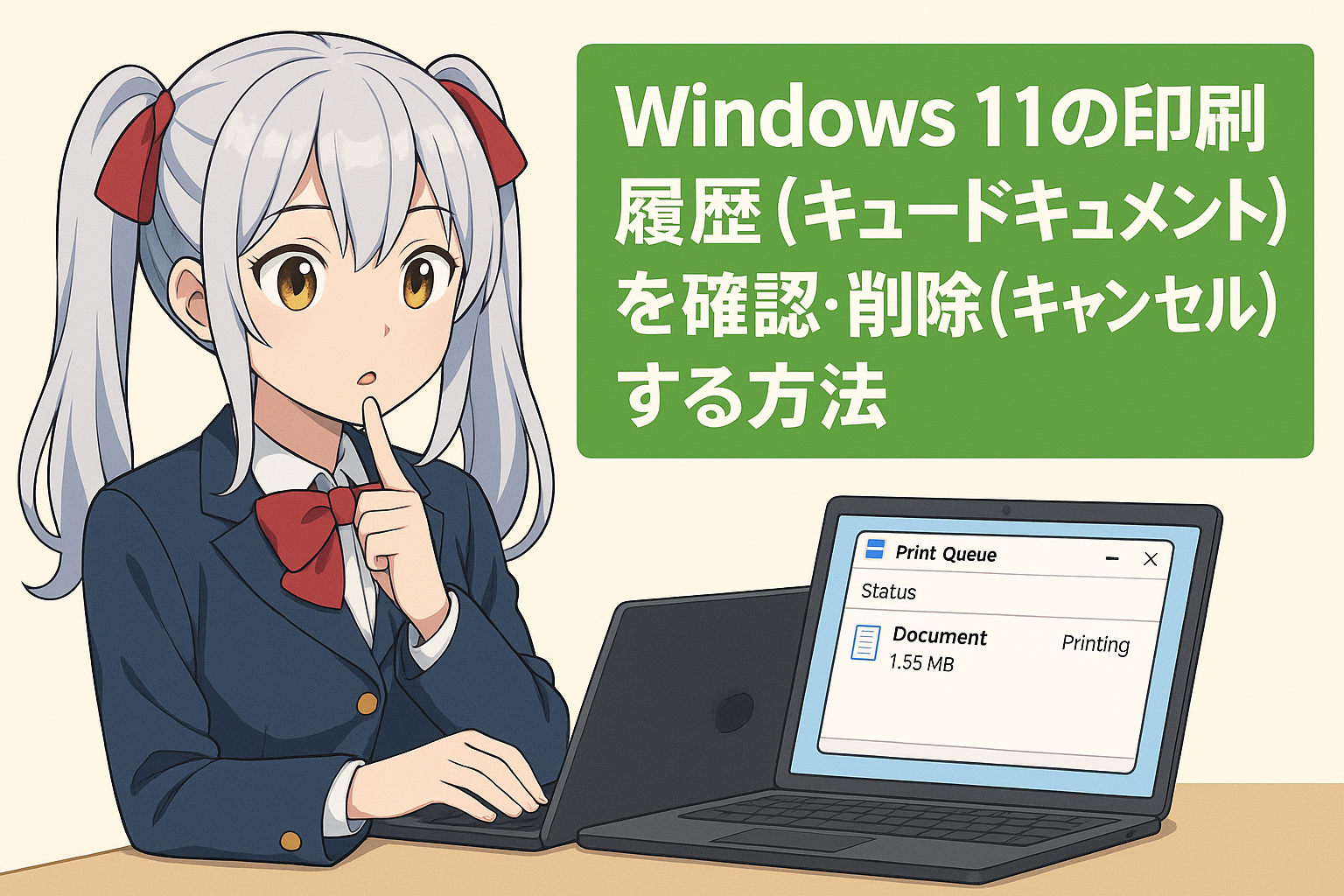


コメント